win7怎麼增大c盤誰能告訴我
提問者:魅瞳fly | 瀏覽 次 | 提問時間:2016-12-23 | 回答數量:7
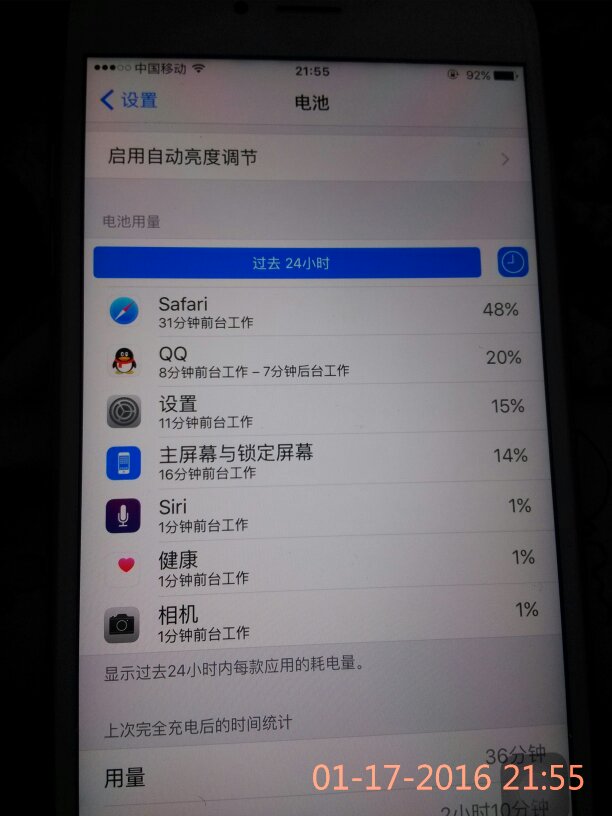 這個要求是可以達到的。Windows 7自帶的磁盤管理功能,雖然可以一定程度調節分區大小,但功能太弱,無法完成這個任務。 強烈推薦Acronis Disk Director Sui...
這個要求是可以達到的。Windows 7自帶的磁盤管理功能,雖然可以一定程度調節分區大小,但功能太弱,無法完成這個任務。 強烈推薦Acronis Disk Director Sui...
已有7條答案
秋天到了enjoy
回答數:121405 | 被采納數:208
2016-12-29 13:18:37
這個要求是可以達到的。Windows 7自帶的磁盤管理功能,雖然可以一定程度調節分區大小,但功能太弱,無法完成這個任務。 強烈推薦Acronis Disk Director Suite,一款完全支持Windows 7的無損磁盤分區軟件。網上有該軟件的漢化版下載,百度一下就行。具體操作不多說了,網上都有的。注意:1、注意操作準確,以免丟失數據。2、整個過程中千萬不能斷電,否則數據很可能丟失。強烈建議用戶在進行分區操作前保證筆記本電腦的電池是處於充滿電狀態,並接上外接電源,嗬,雙保險嘛。
先下載一個分區助手專業版,我用的是win764位的,下載 一個64位的,然後解壓,或者打開,根據提示安裝一下。
運行看一下,c盤才25g,已經使用12g多,還沒怎麼裝軟件,這不行,增大一下分區容量吧。
最好把相鄰的d盤減少一些放到c盤,其他 的我沒有試,選中d盤,點擊左側的調整/移動分區。
在彈出的窗口中,可以直接分配一下空間,我是拖動右側的邊框來改變大小的。
這時就會出現未分配的空間,點擊未分配的空間,右鍵,點擊合並分區,然後把兩個未分配空間和c盤都選中。
確定後,就可以看到c盤已經增大了空間,可是這並沒有完成,還要點擊一下左上角的提交。提交前如果出現錯誤,還可以撤銷。
然後點擊執行,把剛才做的這些執行一下,這個過程要重啟的。
8
重啟過程不能截圖,隻好拍照片了,這個過程要重啟兩三次,不用管它,直到啟動到win7發現已經把分區調整好了。
今天把係統重新做了一下,裝了個win7係統,雖然不是什麼高級的,但湊和著用吧,可是裝完才發現c盤僅25G,我這500g的硬盤,好像c盤有點少吧。這怎麼辦,有的說是把其他盤刪除然後再合並,可是我其他盤裏有東西啊,最後下載了一個分區助手,解決了這個問題。
精品147258
回答數:33093 | 被采納數:11
2016-12-29 13:33:12
建議把你的64位win7換成32位的,64位win7單純係統就要占用20G的空間,而32位的win7,隻是係統的話,C盤15G就完全夠了。進入C盤找到用戶文件夾然後進入自己的用戶右鍵點擊桌麵你可以看到那裏有個位置的選項卡,在裏邊可以把桌麵移到別的磁盤分區.
faith藍桉
回答數:8389 | 被采納數:1
2016-12-29 13:51:28
1.我們在桌麵的計算機圖標上單擊鼠標右鍵,然後選擇管理!
2.在計算機管理窗口中,我們單擊存儲中的磁盤管理打開!
3.打開磁盤管理以後,其中C盤是主分區也就是我們的係統盤,擴展分區中有D盤和E盤兩個邏輯分區!
4.如果我們現在增加C盤的空間大家看看行不行!我們直接在C盤上單擊鼠標右鍵,大家發現菜單中擴展卷是灰色的不可用狀態,也就是說現在無法擴展C盤的空間!
5.把邏輯分區刪除,我們在E盤上單擊鼠標右鍵,選擇刪除卷!然後在彈出的菜單中,我們確定刪除!
6.我們用同樣的方法,把邏輯磁盤D盤也刪除掉!
7.到現在我們把D盤和E盤邏輯磁盤都刪除了,但現在擴展C盤還是不行的,我們繼續在可用空間上單擊鼠標右鍵,然後刪除分區!
8.這樣我們刪除後的擴展分區就變為了未分配空間!
9.我們現在在C盤上單擊鼠標右鍵,大家發現擴展卷已經可以使用了,我們現在開始給C盤增加空間,我們選擇擴展卷!
10.然後我們使用擴展卷向導給C盤增加空間
11.C盤已經無損的增加空間了!
shuiggisme
回答數:5290 | 被采納數:0
2016-12-26 10:26:00
一、下載分區助手,並安裝。
二、接下來是選擇將哪個盤的空間騰出一些來,擴展給C盤,這裏主要是從D、E、F等非C盤中騰出空間,擴展給C盤,可以看看哪個磁盤的剩餘空間多,就選擇哪個,選擇D盤,然後右鍵點擊選擇“分區自由空間”。
2、設定好你要分配給C盤的空間大小,並指定給C盤,然後點擊確定。
3、然後點擊左上角的“提交”圖標;。
4、出現執行窗口後,點擊“執行”按鈕,接下來可能會有D盤被占用的提示點擊”重試“。
5、然後分區助手就自動幫助你分配空間了。
6、等到分區助手提示完成。
1、清理磁盤空間垃圾
2、重新分區格式化,加大c盤的容量,數據全丟。
3、利用分區軟件進行在線分區調整,加大c盤的容量,有一定風險。提前將重要數據導出。
希望我的回答能幫到您
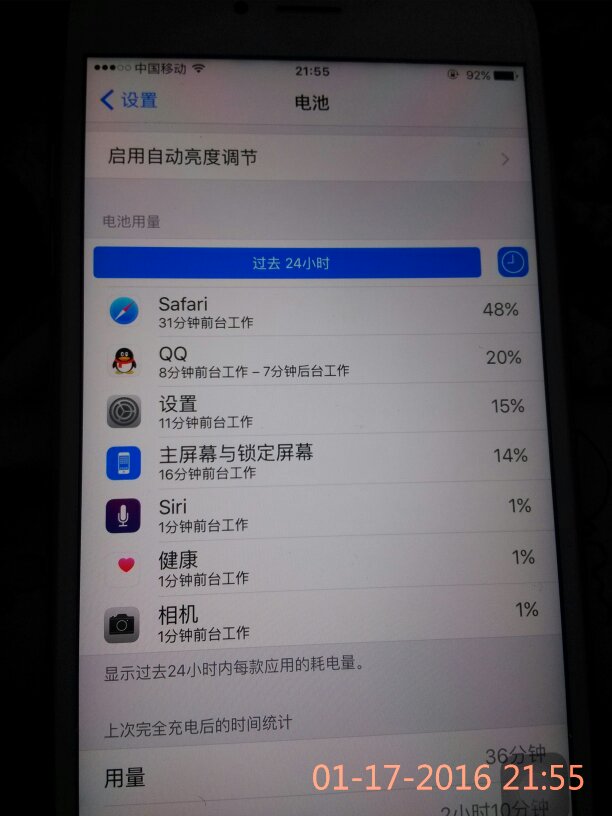 這個要求是可以達到的。Windows 7自帶的磁盤管理功能,雖然可以一定程度調節分區大小,但功能太弱,無法完成這個任務。 強烈推薦Acronis Disk Director Sui...
這個要求是可以達到的。Windows 7自帶的磁盤管理功能,雖然可以一定程度調節分區大小,但功能太弱,無法完成這個任務。 強烈推薦Acronis Disk Director Sui...